Kako preimenovati Bluetooth uređaje u sustavu Windows, Android, iOS i Mac
Bluetooth je praktičan način povezivanja bežičnih gadgeta s vašim stolnim računalom ili mobilnim telefonom. Međutim, može biti zbunjujuće kada se više uređaja pojavi sa sličnim zadanim nazivima kao što su "Slušalice", "Slušalice" ili " Zvučnik(Speaker) ".
Ovaj vodič će vas voditi kroz korake za preimenovanje Bluetooth uređaja na različitim platformama kao što su Windows , Android , iOS i Mac , tako da ih možete lako razlikovati na svojim uparenim uređajima.

Napomena: Promjene Bluetooth naziva lokalne su za uparenu radnu površinu ili mobitel i ne prenose se između uređaja. Iznimke uključuju bežične periferne uređaje kao što su Apple AirPods(Apple’s AirPods) .
Preimenujte Bluetooth (Rename Bluetooth) uređaje(Devices) na Android telefonima(Android Phones)
Ako koristite Bluetooth gadget na Androidu(Android) , možete mu promijeniti naziv putem okna Bluetooth postavki na telefonu.
Napomena: Koraci u nastavku mogu se promijeniti ovisno o modelu vašeg Android uređaja i verziji softvera sustava, ali trebali biste shvatiti.
Povežite Bluetooth gadget sa svojim Android telefonom, a zatim:
- Otvorite aplikaciju Postavke(Settings) i odaberite Povezani(Connected) uređaji da biste otvorili popis Bluetooth uređaja.
- Odaberite ikonu zupčanika(Gear) pored Bluetooth gadgeta koji želite preimenovati.

- Dodirnite Uredi(Tap Edit) u gornjem desnom kutu zaslona.
- Unesite(Enter) novi naziv u polje pod nazivom uređaja(Device) .
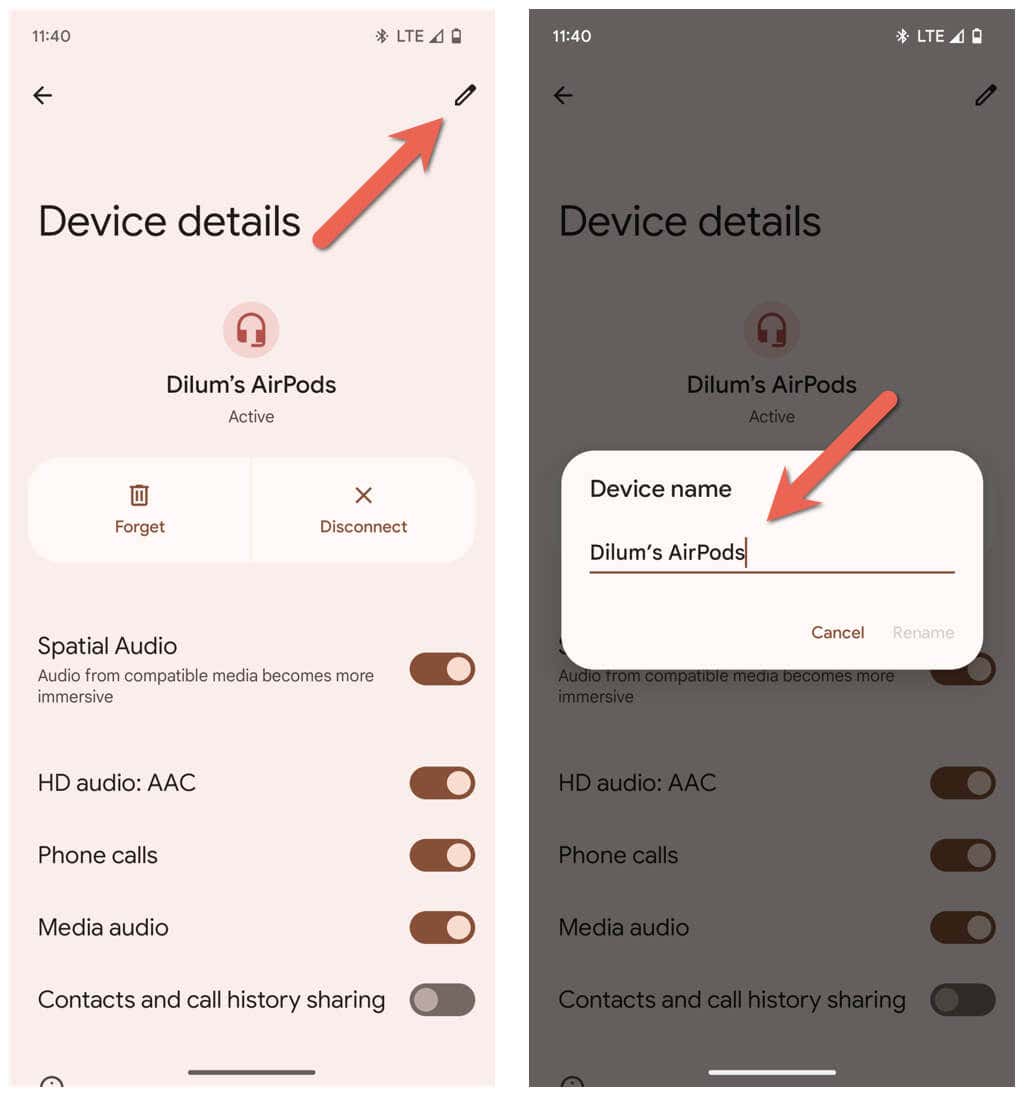
- Dodirnite Preimenuj.
Preimenujte Bluetooth (Rename Bluetooth) uređaje(Devices) na računalu sa sustavom Windows(Windows)
Iako je aplikacija Postavke(Settings) u Microsoftu(Microsoft) mjesto gdje možete upravljati svim stvarima vezanim uz Bluetooth , ona - iznenađujuće - ne nudi način za preimenovanje Bluetooth uređaja. Umjesto toga, za posao se morate osloniti na aplet Uređaji(Devices) i pisači(Printers) na staroj upravljačkoj ploči sustava Windows .(Windows Control Panel)
Povežite Bluetooth uređaj s Windows računalom, a zatim:
- Otvorite(Open) izbornik Start , upišite Control Panel i odaberite Open .

- Unesite(Enter) kategoriju Hardver(Hardware) i zvuk(Sound) .

- Odaberite Uređaji i pisači.

- Desnom tipkom miša kliknite (Right-click)Bluetooth uređaj i odaberite Svojstva.

- Prijeđite na karticu Povezani uređaj(Connected Device) i unesite naziv novog uređaja u tekstualno polje na vrhu dijaloškog okvira.

- Odaberite Primijeni, zatim U redu.
Ako imate Windows 11 verziju 22H2 ili noviju(running Windows 11 version 22H2 or later) , možda ćete imati problema s pristupom appletu Uređaji(Devices) i pisači(Printers) pomoću gornjih koraka. Ako se to dogodi:
- Pritisnite Windows + R da biste otvorili okvir Pokreni(Run) .
- Kopirajte i zalijepite sljedeću stazu i odaberite U redu:
ljuska:::{ A8A91A66-3A7D-4424-8D24-04E180695C7A }
- Slijedite(Follow) korake 4, 5 i 6 u gornjem odjeljku.
Preimenujte Bluetooth gadgete(Rename Bluetooth Gadgets) na iOS uređajima
Ako koristite puno Bluetooth gadgeta na svom iPhoneu, iPadu ili iPod touchu, možete ih preimenovati putem ploče s postavkama Bluetootha(Bluetooth) .
Povežite Bluetooth uređaj sa svojim Apple mobilnim telefonom ili tabletom, a zatim:
- Otvorite Postavke na iOS ili iPadOS uređaju i dodirnite Bluetooth .
- Dodirnite ikonu Info pored Bluetooth uređaja koji želite preimenovati.

- Dodirnite Ime.
- Zamijenite trenutni naziv Bluetooth uređaja novim nazivom.

- Dodirnite Gotovo na zaslonskoj tipkovnici.
Preimenujte Bluetooth (Rename Bluetooth) uređaje(Devices) na operativnim sustavima macOS
Za razliku od Windows računala, preimenovanje Bluetooth naprava na MacBooku(MacBook) , i Macu(Mac) ili Mac miniju brzo je i jednostavno.
Povežite Bluetooth gadget s macOS uređajem, a zatim:
- Otvorite Appleov(Apple) izbornik i odaberite Postavke sustava(System Settings) .
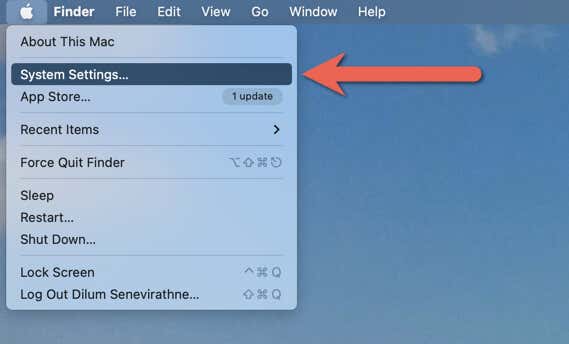
- Prebacite se na karticu Bluetooth i odaberite ikonu Info pored uređaja koji želite preimenovati.

- Unesite(Enter) novo ime u polje Naziv(Name) u skočnom prozoru s informacijama i odaberite (Info)Gotovo(Done) .

Koraci su malo drugačiji ako koristite Mac s macOS Monterey ili starijim. Nakon povezivanja Bluetooth uređaja morate:
- Otvorite Apple izbornik i odaberite System Preferences .
- Odaberite ikonu Bluetooth.
- Pritisnite Control i pritisnite (Control-click)Bluetooth uređaj i odaberite opciju Preimenuj(Rename) .
- Zamijenite(Replace) staro ime novim imenom.
- Odaberite Preimenuj(Rename) za potvrdu promjene.
Neka vaši Bluetooth uređaji budu (Devices) lako prepoznatljivi(Easily Identifiable)
Preimenovanje vašeg Bluetooth pribora jednostavan je i praktičan način da ih pratite i olakšate prepoznavanje i upravljanje Bluetooth vezama. Međutim, promjene naziva možda se neće prenijeti na više uređaja, stoga budite spremni ponoviti njihovo preimenovanje na svakom stolnom računalu i mobilnom uređaju koji posjedujete.
Related posts
Kako pratiti promjene u Wordu (online, mobilni i stolna računala)
Kako automatski sigurnosno kopirati Word dokument na OneDrive
Kako napraviti čestitku u MS Wordu
Kako dodati ili ukloniti komentare u Wordu
Kako koristiti spajanje pošte u Wordu za izradu pisama, naljepnica i omotnica
Kako sigurno lozinkom zaštititi Excel datoteku
Kako pratiti promjene u Excelu
Kako napraviti knjižicu u Wordu
Vratite Caps Lock tekst na normalan u MS Wordu
13 OneNote savjeta i trikova za bolje organiziranje bilješki
Koristite Format Painter u Wordu za kopiranje i lijepljenje formatiranja
Kako ispisati na omotnicu u programu Microsoft Word
Sakrij tekst i prikaži skriveni tekst u Wordu
Kako napraviti dijagram toka u Wordu i Excelu
Kako stvoriti naljepnice u Wordu iz Excel proračunske tablice
Kako snimiti makro u Excelu
Kako besplatno nabaviti Microsoft Word
Kako prikazati oznake oblikovanja u Wordu
Kako izračunati varijancu u Excelu
Kako napraviti pejzaž na jednoj stranici u Wordu
